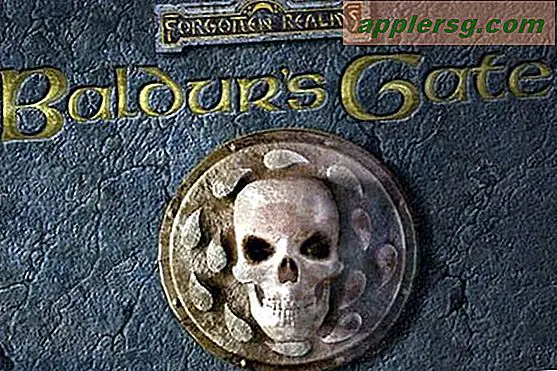Hoe een Mac van Terminal afsluiten

Geavanceerde Mac-gebruikers willen mogelijk een computer afsluiten via de opdrachtregel. Dit kan handig zijn voor extern beheer met ssh, in situaties waarin een Mac wordt opgestart in de Single User-modus, of vele andere omstandigheden van probleemoplossing en systeembeheer.
Er zijn verschillende manieren om een Mac via de opdrachtregel af te sluiten, we zullen twee van de meest eenvoudige methoden behandelen met behulp van eenvoudige syntaxis.
De Mac Terminal biedt vele opdrachten voor het afhandelen van verschillende taken en systeemfuncties, en dus biedt de opdrachtregel natuurlijk ook een methode om een Mac-computer ook vanaf de terminal uit te schakelen.
Een belangrijk woord van waarschuwing: het afsluiten van een Mac via de opdrachtregel gebeurt ogenblikkelijk. Er is geen bevestiging, geen waarschuwingsdialoog, geen stoppen om documenten op te slaan, geen vraag om apps te sluiten of iets op te slaan. In plaats daarvan beëindigt de Mac onmiddellijk alle activiteiten en schakelt onmiddellijk de computer uit. Dit kan leiden tot gegevensverlies, dus zorg ervoor dat u klaar bent om een Mac uit te schakelen als u deze opdrachten geeft.
Een Mac afsluiten vanaf de opdrachtregel met 'afsluiten'
Geschikt voor de naam, de opdracht 'shutdown' kan een Mac afsluiten en een Mac via Terminal opnieuw opstarten. Als u een Mac wilt uitschakelen met de opdracht shutdown, gebruikt u de markering -h en geeft u de tijd voor 'now', waarbij u de syntaxis als volgt doet:
sudo shutdown -h now
Zodra je op Return drukt en de opdracht verifieert, stopt de Mac en worden alle apps en processen gedood en wordt de computer afgesloten. Er is geen waarschuwing en geen dialoog, het gebeurt ogenblikkelijk.
Tenzij u actief bent aangemeld als de rootgebruiker (via een enkele gebruiker of anderszins), moet u de shutdown-opdracht prefixen met 'sudo' om de superuser-bevoegdheden van de opdracht te geven, waardoor een beheerderswachtwoord vereist is.
Als je dit zelf wilt proberen (en je hebt alle gegevens opgeslagen en niets belangrijks geopend), doe je het volgende:
- Open de Terminal in Mac OS (te vinden in / Programma's / Hulpprogramma's / map)
- Voer de volgende syntaxis van de opdracht exact in:
- Druk op de Return-toets en authenticeer met een beheerderswachtwoord om de Mac onmiddellijk af te sluiten
sudo shutdown -h now

De Mac wordt onmiddellijk uitgeschakeld. Er worden geen gegevens opgeslagen en er worden geen dialoogvensters bevestigd, het afsluiten gebeurt onmiddellijk.
U kunt ook de vlag -h gebruiken om een tijd of datum in te stellen voor het afsluiten van de computer, bijvoorbeeld in 30 minuten, maar als u de Mac onmiddellijk wilt afsluiten, gebruikt u de parameter 'now' met de vlag -h in plaats van dan een nummer.
Een Mac uitschakelen in XX minuten vanaf de opdrachtregel
Als u de uitschakeling wilt vertragen, kunt u in plaats daarvan de volgende syntaxis gebruiken:
sudo shutdown -h +30
Vervang "30" door een ander aantal minuten om de Mac in die tijd uit te schakelen. Als je bijvoorbeeld "2" in plaats van 30 zet, zou je de Mac binnen 2 minuten afsluiten.
Een Mac via Terminal afsluiten met 'stop'
Het 'stop' commando kan ook direct een Mac afsluiten via de opdrachtregel. Het proces en de syntaxis voor 'stop' om een Mac uit te schakelen is als volgt:
- Open de Terminal .app in Mac OS
- Voer de syntaxis van de halt-opdracht precies in zoals beschreven:
- Druk op de return-toets, authenticeer met sudo om de Mac onmiddellijk af te sluiten
sudo halt
Of u 'stop' of 'shutdown' gebruikt, doet er niet toe, het is meestal uw voorkeur en wat u zich kunt herinneren wanneer dat nodig is.
Trouwens, de opdracht shutdown kan ook ook worden gebruikt om een Mac opnieuw te starten vanaf de opdrachtregel door de vlag -r in plaats van de vlag -h te gebruiken.
Houd er rekening mee dat voor de meeste gebruikers de opdrachtregelbenadering niet beter of sneller zal zijn dan het openen van de Apple-menuoptie Afsluiten of het gebruik van de sneltoetsen van de aan / uit-knop, dit is echt bedoeld voor geavanceerde gebruikers die al op de opdrachtregel staan hoe dan ook.